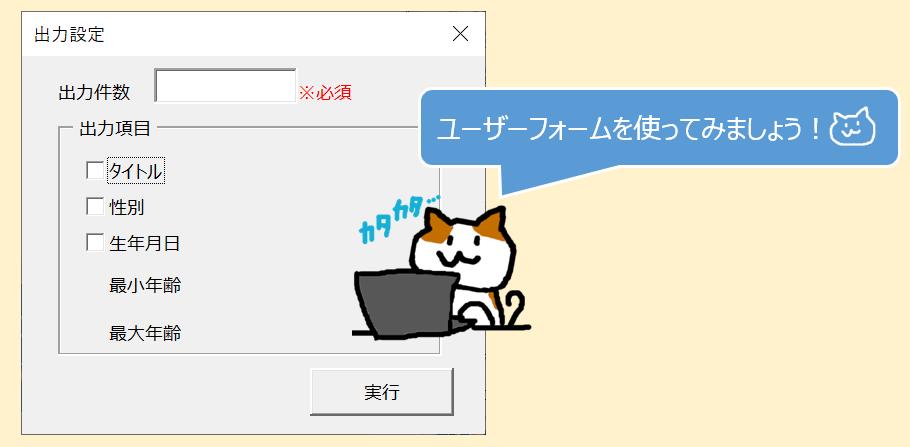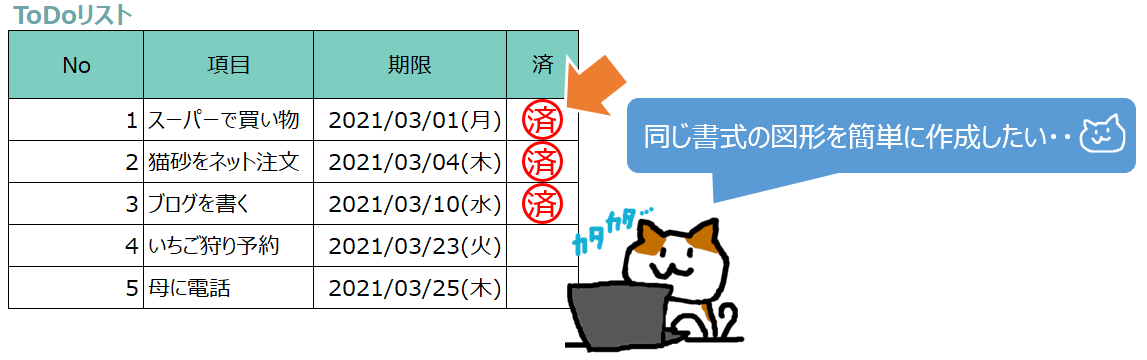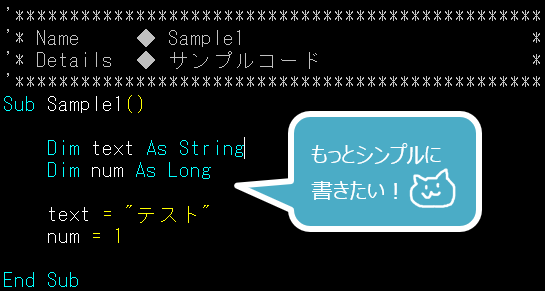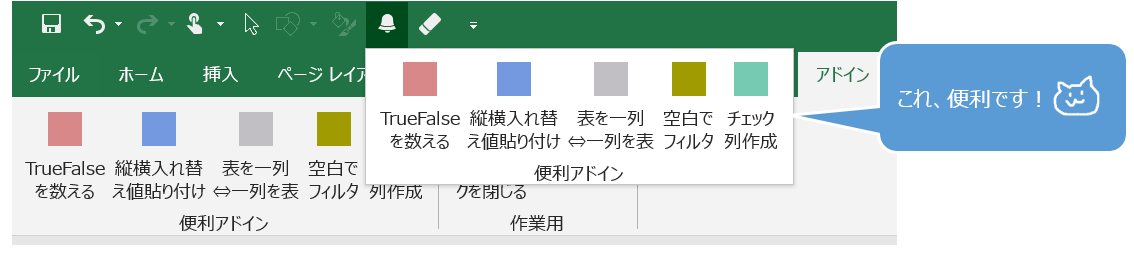こんにちは!Lenocoです。本日も見てくださりありがとうございます。
今回はVBSについてのTips回です!!!
VBSでファイルを開く
VBAでマクロが作れる人なら、是非VBSを触ってもらいたいです!
VBSとは、VBA同様マイクロソフトが開発したプログラミング言語なのですが、
非常にVBAに似ています。ほぼ一緒です。
そしてVBAと大きく違うのは、テキストファイルに記述して実行することができます。
お手軽な一方、不便な点としてはデバッグがしづらいことです。
VBAの場合、VBE上でデバッグが簡単にできますが、
VBSはテキストファイルに記述するので便利なデバッグ機能というのはありません。
問題の発生した行などは教えてくれるので、自分で探しに行く、という形です。
とっても簡単なので、VBSを使ってファイルを開いてみましょう!
まずテキストファイルを用意します。普通のメモ帳でOKです。
そこに以下のコードを記述してください。
コード
Dim filePath
'ファイルを開く
filePath = "C:\Users\Lenoco\Desktop\1.xlsx"
CreateObject("Shell.Application").ShellExecute filePath
filePath = "C:\Users\Lenoco\Desktop\2.xlsx"
CreateObject("Shell.Application").ShellExecute filePath
filePath = "C:\Users\Lenoco\Desktop\3.xlsx"
CreateObject("Shell.Application").ShellExecute filePath
コードの説明
ファイルのパスを入れる変数を用意します。VBAと違い型は指定しません。
filePathに開きたいファイルのパスを入れます。
CreateObject関数を使い、filePathで指定されたファイルを開きます。
それを3つのファイル分繰り返します。
メモ帳にファイルを付けて保存します。拡張子は「.vbs」としてください。
できたファイルをダブルクリックして実行してみてください。
デスクトップなどにVBSファイルを置いておき、ダブルクリックするだけで一度に複数のファイルを開くことができるのでとても便利です!
補足1
Windows10環境で、フォルダ名やファイル名に日本語が入っていると、VBSを実行したときに文字化けして動かないことがあります。
その時は「名前を付けて保存」の際に文字コードを「ANSI」に変更してください。
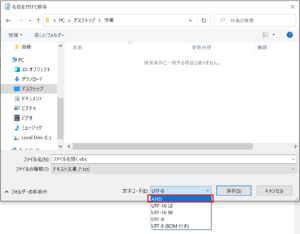
補足2
また、フォルダのパスを指定することでフォルダのダイアログを開くこともできます。
是非試してみてください!
![]()
Lenoco